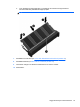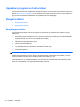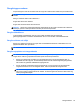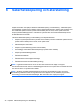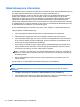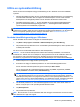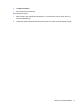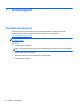Getting Started HP Notebook - Windows 7
Table Of Contents
- Välkommen
- Lära känna datorn
- Nätverk
- Tangentbord och pekdon
- Underhåll
- Säkerhetskopiering och återställning
- Kundsupport
- Specifikationer
- Index
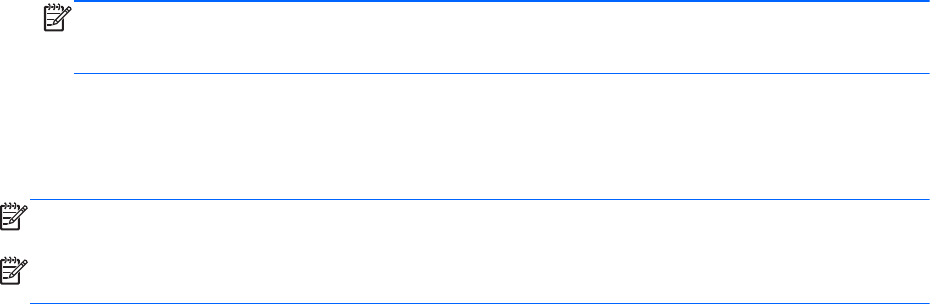
Säkerhetskopiera information
En återställning efter ett systemfel kan aldrig bli mer omfattande än den senaste säkerhetskopian. Du
bör skapa systemreparationsskivor (endast vissa modeller) omedelbart efter en
programvaruinstallation. Använd HP Recovery Disc Creator och den installerade optiska enheten
(endast vissa modeller) eller en extra, extern optisk enhet som säkerhetskopia av ditt system.
Allteftersom du lägger till nya program och datafiler bör du fortsätta att säkerhetskopiera systemet
regelbundet så att du alltid har en någorlunda aktuell säkerhetskopia. Systemreparationsskivor
(endast vissa modeller) använder man för att starta datorn och reparera operativsystemet i händelse
av instabilitet eller fel i systemet. Med hjälp av den första och de efterföljande säkerhetskopiorna kan
du återställa data och inställningar om ett fel skulle uppstå.
Du kan säkerhetskopiera din information till en extra, extern hårddisk, en nätverksdisk eller skivor.
Tänk på följande vid säkerhetskopiering:
●
Lagra personliga filer i biblioteket Dokument och säkerhetskopiera det regelbundet.
●
Säkerhetskopiera regelbundet mallar som är lagrade i respektive associerat program.
●
Spara anpassade inställningar som visas i ett fönster, ett verktygsfält eller en menyrad genom
att ta en bild av skärmen med dina inställningar. Du kan använda den här skärmbilden för att
spara tid när du måste återställa dina inställningar.
●
Använd någon av följande skivtyper (inköps separat) vid säkerhetskopiering till optiska skivor:
CD-R, CD-RW, DVD+R, DVD+R DL, DVD-R, DVD-R DL eller DVD±RW. Vilka skivor du ska
använda beror på vilken typ av extern optisk enhet du använder.
OBS! DVD-skivor och DVD-skivor med stöd för dubbla lager (DL) rymmer mer information än
CD-skivor, vilket innebär att du behöver färre skivor av den typen för att skapa en uppsättning
återställningsskivor.
●
När du säkerhetskopierar till skivor ska du numrera varje skiva innan du sätter in den i den
externa enheten.
Så här skapar du en säkerhetskopia med Säkerhetskopiering och återställning:
OBS! Kontrollera att datorn är ansluten till elnätet innan du påbörjar säkerhetskopieringen.
OBS! Säkerhetskopieringen kan ta över en timme, beroende på filernas storlek och datorns
hastighet.
1. Välj Start > Alla program > Underhåll > Säkerhetskopiering och återställning.
2. Följ instruktionerna på skärmen och skapa säkerhetskopian, skapa en systemavbildning (endast
vissa modeller) eller en systemreparationsskiva (endast vissa modeller).
48 Kapitel 6 Säkerhetskopiering och återställning